
- •1. Создание модели вала
- •1.2. Создание фасок.
- •1.3. Создание скруглений (галтелей)
- •1.4. Создание канавок для выхода шлифовального круга
- •1.5. Создание шпоночных пазов
- •2. Задание опор вала.
- •3. Задание нагрузок
- •3.1. Задание осевых сил
- •3.2. Задание поперечных сил
- •3.3. Задание изгибающих моментов
- •3.4. Задание крутящих моментов
- •4. Задание параметров материала вала.
- •5. Выполнение расчёта.
- •6. Просмотр результатов
- •7. Генерация чертежа вала.
- •8. Вывод результатов на печать
- •9. Вывод результатов расчёта в файл формата *.Rtf.
3.3. Задание изгибающих моментов
![]()
(меню Задать/ Момент изгиба) и в поля ввода открывшегося диалогового окна «Момент изгиба» записываем параметры и обозначение момента.
Рассмотрим задание изгибающего момента М2
• в поле ввода «Расстояние от левого торца вала, мм» вводим значение 100
Затем либо выбираем модуль и направление равнодействующей поперечных сил (Тип данных - Модуль и угол) либо величины проекций этих сил (Тип данных - Проекции). В нашем случае выбираем второй вариант. Для задания величин проекций записываем:
• в поле ввода «Вертикальная, Н·м» вводим -280;
• в поле ввода «Горизонтальная, Н·м» вводим 0.
Поля ввода Название и Индекс оставляем незаполненными.
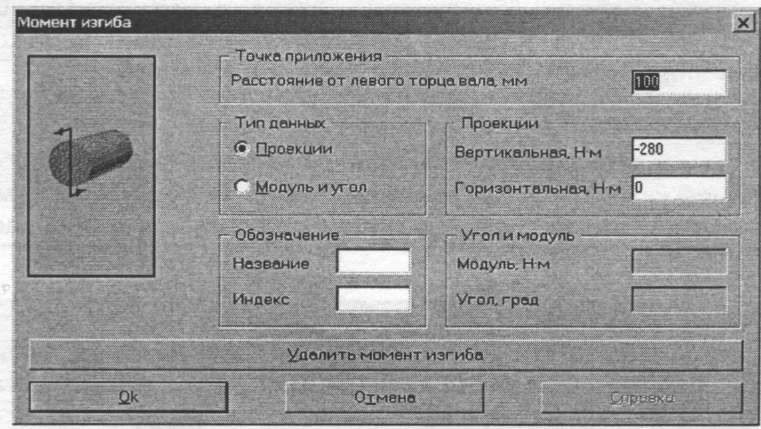
Рис. 10.
Аналогично задаём изгибающий момент М2.
3.4. Задание крутящих моментов
Включаем режим «Момент кручения» нажатием соответствующей кнопки
(меню Задать/Момент кручения) и в поля ввода открывшегося диалогового окна «Момент кручения» записываем параметры и обозначение момента. Рассмотрим задание изгибающего момента Т1
• в поле ввода «Расстояние от левого торца вала, мм» вводим значение 100 (расстояние от левого торца вала до точки приложения крутящего момента Т1);
• в поле ввода «Значение, Н·м» - 2000;
• в поле ввода «Название» - вводим обозначение Т;
• в поле ввода «Индекс» - вводим обозначение 1;
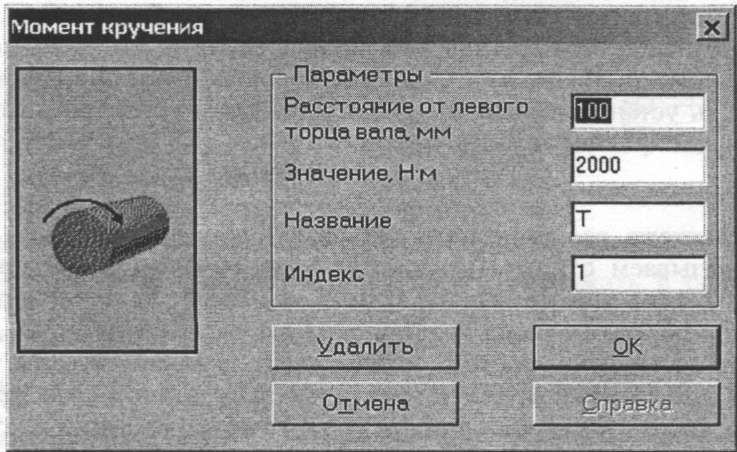
Рис. 11.
Аналогично задаём крутящий момент Т2.
Обязательное условие выполнение общего расчёта вала: крутящие моменты, подводимый к валу и снимаемый с вала должны быть равны по абсолютному значению, но противоположны по направлению (то есть их алгебраическая сумма должна быть равна нулю)
4. Задание параметров материала вала.
Задать параметры материала вала можно двумя способами: вручную или выбором материала из базы данных. Для того чтобы ввести параметры
![]()
меню (Материал/параметры...). Параметры материала заносятся в поля ввода открывшегося диалогового окна «Материал вала». Для того чтобы ввести параметры материала вторым способом, сначала нажимаем кнопку «База данных...», а затем из таблиц выпадающих списков Тип и Группа выбираем марку материала. В рассматриваемом примере марка материала вала задана, значит воспользуемся вторым способом.
5. Выполнение расчёта.
Выбираем пункт меню Рассчитать/Общий расчет вала. В открывшемся диалоговом окне «Ресурс работы вала» записываем:
«Ресурс работы, [час]» — 20000;
«Частота вращения вала, [об/мин]» — 200.
производится После нажатия кнопки «Ок» производится расчет вала.
6. Просмотр результатов
Для просмотра результатов расчета переходим в меню Результаты... и в открывшемся окне «Результаты» выбираем тот вид результатов расчета, который необходимо просмотреть. Если пользователь хочет, чтобы эпюры силовых факторов строились на фоне вала, то нужно оставить установленный по умолчанию флажок напротив опции Рисовать вал. В противном случае флажок нужно убрать.
